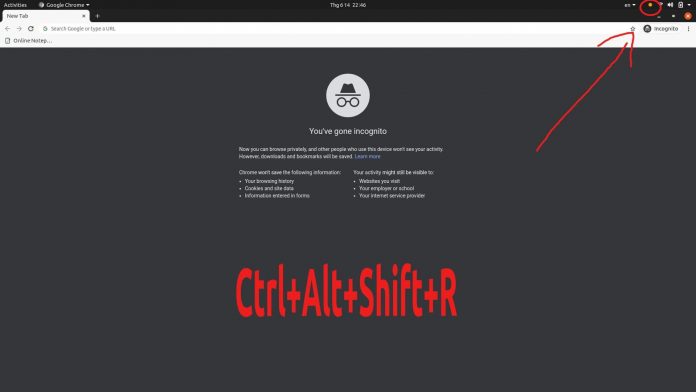
Không cần phải cài đặt bất kỳ phần mềm ghi màn hình nào cả, bạn vẫn có thể ghi lại màn hình trên máy tính Ubuntu 18.04 của mình với công cụ được tích hợp sẵn.
Không cần phải khởi động ứng dụng, cũng không cần phải chạy command line gì cả. Với công cụ ghi màn hình được tích hợp sẵn của Gnome, bạn chỉ cần sử dụng tổ hợp các phím tắt để bắt đầu và dừng ghi màn hình máy tính của mình.
Các tính năng ghi màn hình được tích hợp sẵn
- Tổ hợp phím Ctrl+Alt+Shift+R để bắt đầu và dừng ghi hình.
- Một vòng tròn nhỏ màu đỏ bên phần đầu bên phải gần icon pin thể hiện trạng thái ghi màn hình đang được diễn ra.
- Ghi màn hình tự động dừng sau 30 giây (thời gian này có thể thay đổi được).
- Chỉ cho phép ghi lại toàn mình máy tính được thôi, chứ không cho phép ghi lại một phần màn hình.
- Tự động lưu file trong thư mục Video của user với định dạng WebM.
Hướng dẫn cấu hình cho phần mềm ghi màn hình
Có hai yếu tố bạn nên quan tâm về công cụ hỗ trợ ghi lại màn hình ở đây: thời gian ghi tối đa và tổ hợp phím tắt.

Tìm kiếm trong Ubuntu Software “dconf editor“, sau đó khởi động lên và bạn sẽ có thể thay đổi những giá trị cần quan tâm mà mình đã nói bên trên, bằng cách tìm chỉ định đường dẫn đến nơi chứa cấu hình như sau:
- /org/gnome/settings-daemon/plugins/media-keys/max-screencast-length
- /org/gnome/settings-daemon/plugins/media-keys/screencast







